時間が経つにつれて、新しいPHPバージョンが導入され、古いバージョンはEOL(End Of Life)に到達します。したがって、WebサーバーのデフォルトのPHPバージョンがスクリプトで期待どおりに機能しない場合や、特定のホストドメインのPHPバージョンを更新したい場合があります。その場合、互換性に応じてPHPのバージョンを変更する必要があります。 cPanelには、PHPのバージョンを簡単に変更するオプションがあります。
1.ユーザー名を使用してcPanelにログインします &パスワード 。つまり; (https://yourdomain.com:2083またはhttps://yourdomain.com/cpanel)
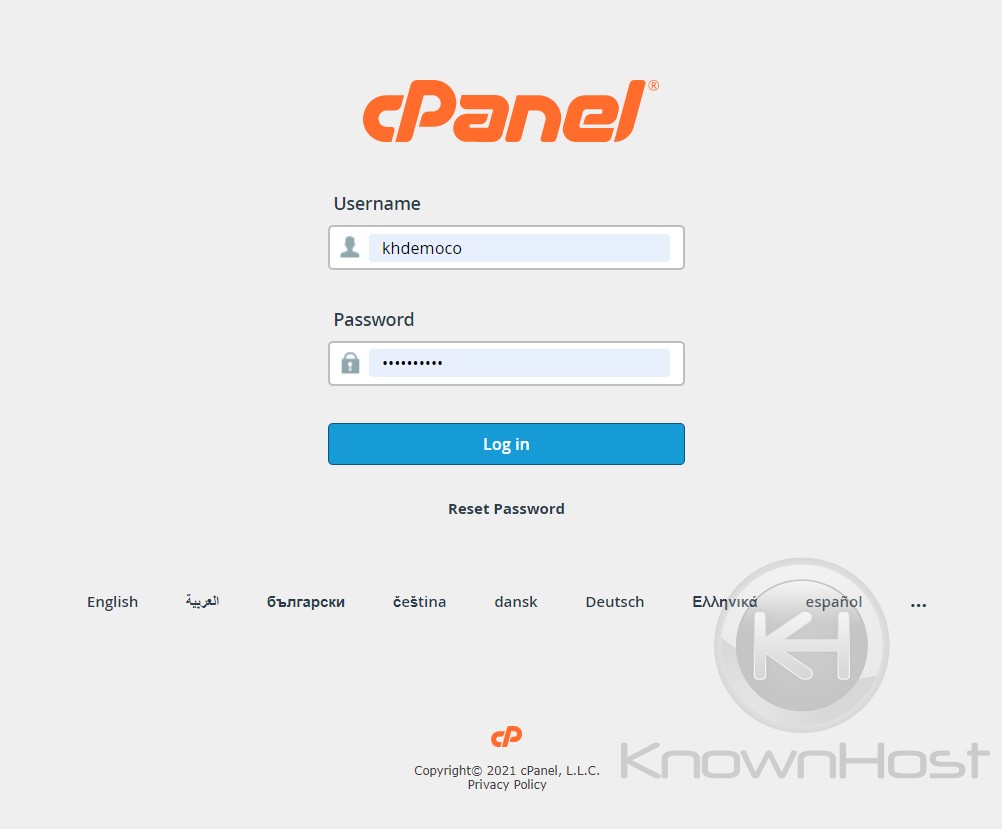
2.ソフトウェア→MultiPHPマネージャーに移動します 。
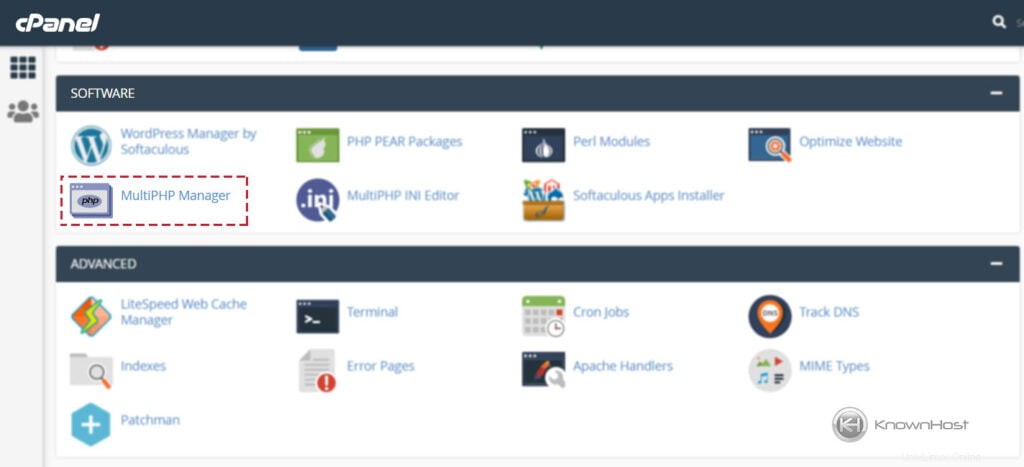
3.[ドメインごとにPHPバージョンを設定]の下 「、すべてのドメインとサブドメインのPHPバージョンを見つけることができます。
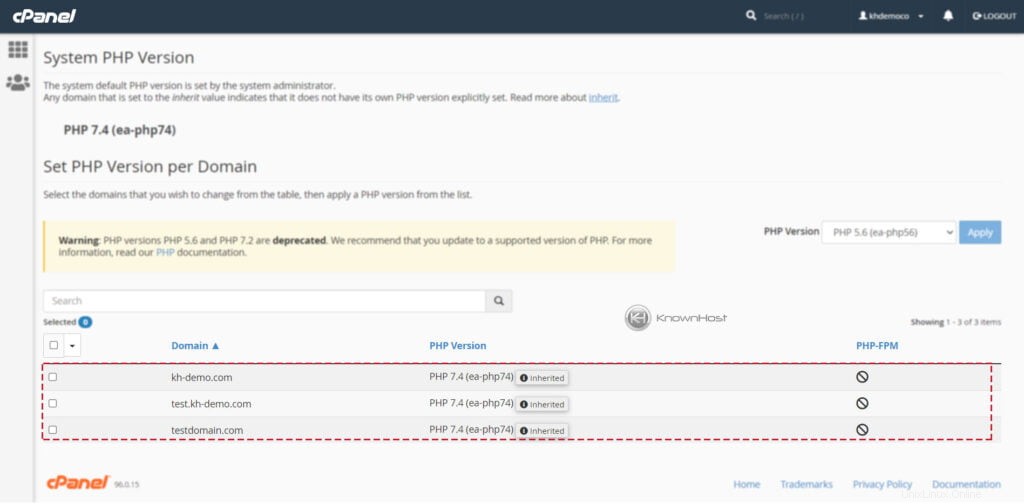
4.特定のドメインを選択→ドロップダウンから必要なPHPバージョンを選択→「適用」をクリックします 「。
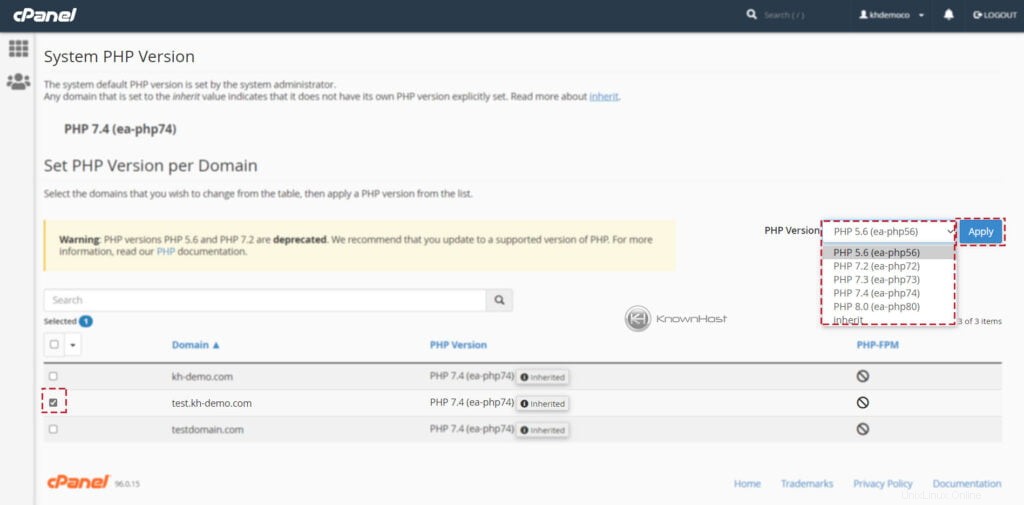
注: PHPバージョンを更新する前に、cPanelアカウントの完全バックアップを取ることをお勧めします。
結論
これで、cPanelから任意のドメイン/サブドメインのPHPバージョンを変更する方法について説明しました。要件に応じてPHPのバージョンを調整し、 KnowHostを利用したcPanelホスティングで新しいプロジェクトをデプロイします 今日!